爱奇艺是很多小伙伴在日常生活中都会使用的一款追剧软件,不少小伙伴还会在软件中缓存各种视频,好让自己在外出没有无线网络的时候也可以流畅观看,但是有些小伙伴会发现下载的视频特别的模糊,清晰度很低,影响自己的观看体验,所以今天乐单机小编就为大家带来了爱奇艺设置下载清晰度的方法,感兴趣的小伙伴一起来看看吧。
1、打开爱奇艺,点击图标。
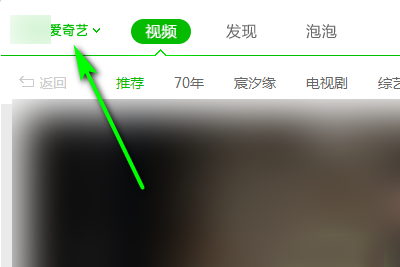
2、点击设置。
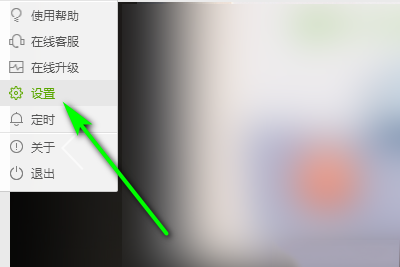
3、点击下载设置。
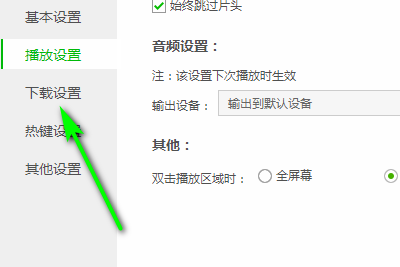
4、点击下载清晰度右侧的三角形。
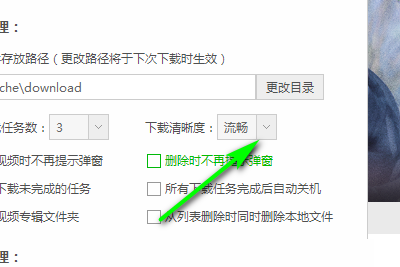
5、选择自己想要的清晰度。
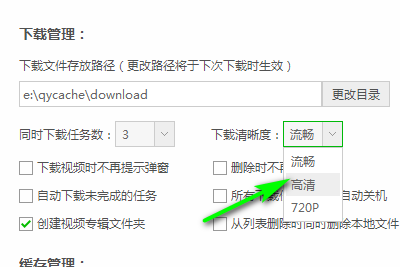
6、点击应用就可以了。

那么,以上就是爱奇艺怎么设置缓存清晰度的全部内容了,非常感谢大家的阅读!























